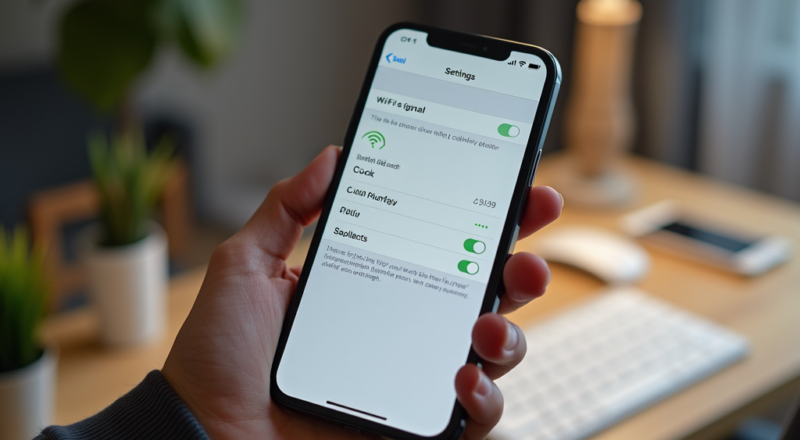Если ваш iPhone испытывает проблемы с подключением к Wi-Fi, не волнуйтесь — это распространённая проблема, которую можно решить самостоятельно. В этой статье мы рассмотрим основные способы исправления проблем с Wi-Fi на вашем устройстве. Вы узнаете о возможных причинах неполадок и как восстановить стабильное беспроводное соединение.
Проверка настроек Wi-Fi
Первое, что следует сделать при возникновении проблем с Wi-Fi на iPhone, это проверить настройки соединения. Убедитесь, что функция Wi-Fi действительно включена на вашем устройстве. Иногда простое выключение и последующее включение может решить проблему. Также убедитесь, что ваш iPhone подключен к правильной сети и пароль введён верно.
Если проблемы не исчезли, попробуйте сбросить настройки сети. Это может помочь устранить временные ошибки и конфликтующие соединения. Для этого выполните следующие шаги:
- Откройте “Настройки”.
- Перейдите в раздел “Основные”.
- Выберите “Сброс”.
- Нажмите “Сбросить настройки сети”.
Обратите внимание, что выполнение этого действия удалит все текущие настройки Wi-Fi, пароли и сохраненные VPN настройки, но оно довольно эффективно при решении технических проблем.
Проверка обновлений iOS
Нередко неполадки с Wi-Fi могут быть связаны с ошибками в программном обеспечении. Убедитесь, что на вашем iPhone установлена последняя версия iOS. Для этого откройте “Настройки”, перейдите в “Основные” и выберите “Обновление ПО”. Если обновление доступно, обязательно установите его, так как оно может содержать исправления ошибок, влияющих на работу Wi-Fi.
Проверка маршрутизатора
Иногда проблема может быть не с вашим iPhone, а с оборудованием. Убедитесь, что маршрутизатор работает правильно. Перезагрузите его, отключив на некоторое время от питания. Убедитесь, что он подключен к интернету и другие устройства могут его обнаружить и использовать. Если ни одно из устройств не может подключиться, возможно, проблема в самом маршрутизаторе.
Отключение VPN и других сетевых настроек
Если ваш iPhone использует VPN или пользовательские DNS-настройки, попробуйте отключить их. Эти услуги могут мешать нормальному функционированию Wi-Fi. Чтобы отключить VPN, перейдите в “Настройки”, выберите “VPN” и отключите его. Для изменения DNS-настроек зайдите в “Настройки”, затем “Wi-Fi”, нажмите на значок “i” рядом с вашей сетью и прокрутите до раздела DNS.
Итог
Проблемы с Wi-Fi на iPhone могут варьироваться от незначительных сбоев до более серьёзных системных ошибок. Однако выполнение простых шагов может помочь вам восстановить беспроводное соединение. Если ни один из предложенных методов не помог, возможно, стоит обратиться в службу поддержки Apple или сервисный центр для более детальной диагностики.
Часто задаваемые вопросы
1. Почему мой iPhone не подключается к Wi-Fi?
Это может быть вызвано различными факторами, включая проблемы с маршрутизатором, ошибками программного обеспечения на iPhone или неправильными сетевыми настройками.
2. Как узнать, что проблема с маршрутизатором?
Попробуйте подключить другие устройства к той же сети. Если они тоже не могут подключиться, вероятно, проблема в маршрутизаторе или интернет-провайдере.
3. Какие обновления iOS могут помочь с Wi-Fi проблемами?
Обновления iOS часто содержат исправления ошибок и улучшения безопасности, которые могут улучшить производительность Wi-Fi на вашем iPhone.
4. Как отключить VPN на iPhone?
Перейдите в “Настройки”, выберите “VPN” и отключите активные соединения. Это может помочь восстановить стандартные сетевые настройки и улучшить подключение.
5. Могут ли аксессуары влиять на Wi-Fi сигнал?
Да, металлические чехлы или стенды могут ослаблять сигнал. Попробуйте подключиться без чехла, чтобы проверить, не является ли это причиной проблемы.